미니PC에 HAOS를 설치하는 것은 윈도우를 설치하는 것과는 약간 다르게 진행된다.
보통 윈도우를 설치할 때에는 다른 PC에서 윈도우를 다운받아 부팅디스크를 만들고, 이를 설치하고자 하는 PC에 연결하여 새로운 PC에 윈도우를 설치하게 된다. 하지만 HAOS는 이러한 식으로 부팅디스크를 만들어주지 않기 때문에 한 단계를 더 거쳐야하는데, 라이브 리눅스(우분투)를 이용하여 새 PC에 리눅스(우분투)를 구동시키고, 여기에서 HAOS 설치 프로그램을 동작시켜 새로운 PC의 저장장치에 HAOS를 설치하게 된다.
준비물은 우분투를 설치할 USB메모리(8GB 이상), USB메모리를 우분투 부팅디스크로 만들어줄 PC이다.
우분투 부팅 디스크 만들기
우분투 부팅디스크 만드는 과정은 윈도우 부팅디스크를 만드는 것과 별반 다르지 않다. 다만 보통 윈도우의 경우 마이크로소프트에서 받은 파일을 실행하면 USB를 부팅디스크로 만들어주지만, 우분투의 경우에는 OS파일을 플래시 해주는 별도의 프로그램이 한 단계 더 필요하다.
우분투 이미지 파일은 우분투 홈페이지(https://ubuntu.com/download/desktop)에서 받을 수 있다. 버전은 크게 주의할 것이 없어 최신버전으로 진행했다.
플래시 프로그램은 많은 사람들이 이용하는 balenaEtcher(https://etcher.balena.io/#download-etcher)를 사용했다.

balenaEtcher를 실행하면 위와 같은 화면이 나오는데, 짐작할 수 있듯, 왼쪽에는 우분투 이미지, 가운데에는 USB메모리를 선택하고 진행하면 우분투 USB 부팅메모리를 갖게 된다.
(아래에서부터는 바이오스 화면 등에서 진행하므로 스크린샷이 없음)
HAOS 설치하기
윈도우를 설치할 때처럼 부팅 때 Del 키를 눌러 바이오스에 진입하고, USB의 부팅순위를 조절하여 USB로 부팅될 수 있도록 설정한다.
우분투 부팅디스크로 부팅하고, Try or Install Ubuntu 메뉴를 선택하면 우분투가 실행된다.
적당히 언어 등을 선택하고 넘어가면 우분투를 사용만 할 것인지(Try) 설치할 것인지(Install) 묻는 창이 나오는데, 미니PC에 우분투를 설치할 것은 아니므로 여기서 Try를 선택한다. 그러면 우분투의 기본 바탕화면이 나오게 된다.
이제 Home Assistant의 이미지 파일을 다운받아야 한다.
인터넷 브라우저(아마도 기본 브라우저인 Firefox)를 켜고 Home Assistant Github 페이지(https://github.com/home-assistant)로 이동하고, 살짝 스크롤하여 operating system을 찾는다.

클릭하여 들어가면 오른쪽에 Releases 칸을 찾을 수 있는데, 이곳에서 이미지 파일을 받으면 된다.

여기서 내 환경에 맞는 "haos_generic-x86-64-14.1.img.xz" 파일을 다운로드 받았다. 이 파일을 실행시키면, 미니PC의 내장 SSD를 Target으로 하여 HAOS를 설치할 수 있게 된다. 잠시간 기다리면 SSD의 파티션이 바뀌면서 HAOS 설치가 완료된다.

오른쪽 위의 전원 버튼을 눌러 Restart를 누르면 중앙쪽에 부팅디스크를 빼고 엔터를 누르라는 문구가 뜨는데, USB를 빼고 엔터를 누르면 정상적으로 우분투는 종료되고 시스템이 재시작된다.
바이오스 Security Boot 비활성화, UEFI 활성화
이렇게 시스템이 재시작되고나서 HAOS가 정상적으로 구동되지 않을 수 있다. 이는 Security Boot 옵션 때문인데, 쉽게 말하면 윈도우와 같은 인증된 OS가 아니면 구동이 되지 않도록 하는 옵션이다. 이 옵션이 켜져있으면 HAOS가 설치된 SSD를 부팅가능한 저장소로 인식하지 않는다.
또한 HAOS는 UEFI 환경에서 동작하므로, UEFI도 활성화해준다.
재부팅될 때 Del 키를 연타하여 바이오스 설정에 들어가서 설정해주면 된다. 필자의 기가바이트 바이오스 기준으로 KVM Support를 Legacy로 바꾸어주어야 UEFI 모드를 활성화 할 수 있었다. 이렇게 설정하고 재부팅하면 HAOS가 설치된 SSD를 부팅디스크 우선순위 목록에서 확인할 수 있다.
이렇게 HAOS로 부팅을 완료하면 설치가 되고 있는것과 같은 화면이 쫘르륵 뜨다가 아래와 같은 화면을 만날 수 있다. HAOS 설치가 완료된 것이다.

만났던 문턱들
HAOS를 정상적으로 설정하고, 모든 바이오스 세팅을 완료했는데도 HAOS가 부팅되지 않는 경우가 있었다. 빈 화면에 cli를 뜻하는 _ 하나만 딱 뜨는 문제였는데, 결국 원인은 못찾았지만, 이전 버전의 HAOS를 설치해서 정상적으로 부팅할 수 있었다.
Reference
HomeAssistant 네이버 카페에서 고수분들로부터 많은 정보를 얻고 있으며, 설치 방법에 대한 것은 카페의 레이군님의 글을 보고 따라하였다.
https://cafe.naver.com/koreassistant/13836
내용 관련하여 도움이나 조언 언제든 환영합니다!
'HOME ASSISTANT' 카테고리의 다른 글
| [HA] SSH 애드온, HACS 설치하기 (0) | 2025.01.26 |
|---|---|
| 미니PC에 Home Assistant 설치하기[시작] (0) | 2025.01.19 |



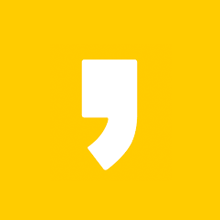
최근댓글